excel能翻译中文吗
1464
2022-10-13

Excel怎么创建一个连续的编号呢?
两种编号类型
1.数值型连续的编号。
2.文本型连续的编号。
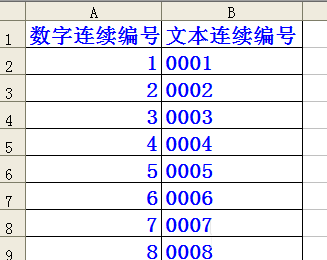
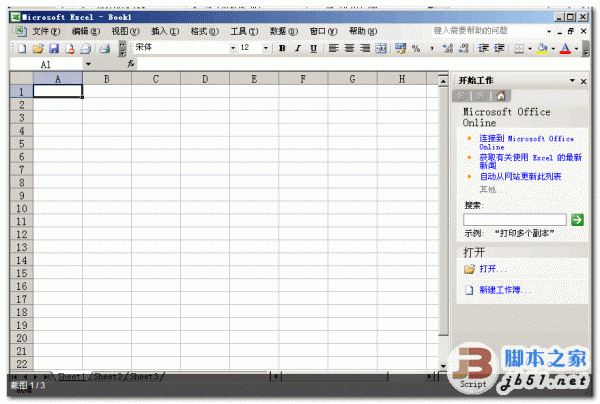 1、打开你要建立编号的Excel文件。
1、打开你要建立编号的Excel文件。
例如,我要在A2单元格建立起始编号“1”,选中A2单元格。
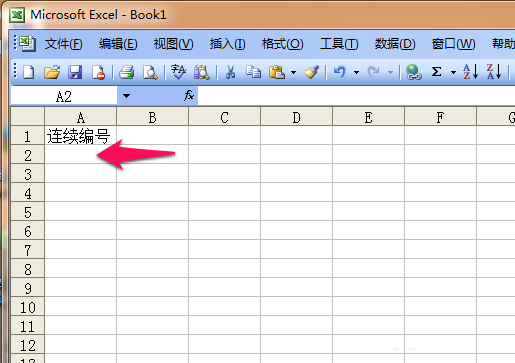 2、输入“=row()-1” ,Enter回车确认输入后再选中A2单元格。
2、输入“=row()-1” ,Enter回车确认输入后再选中A2单元格。
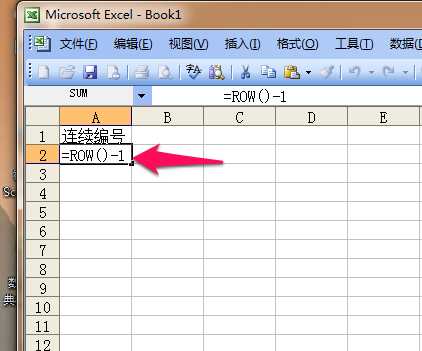 3、鼠标放在A2单元格的右下角的黑方点上,当鼠标变成了加粗的“+”时,按鼠标左键向下拉,就可以了。
3、鼠标放在A2单元格的右下角的黑方点上,当鼠标变成了加粗的“+”时,按鼠标左键向下拉,就可以了。
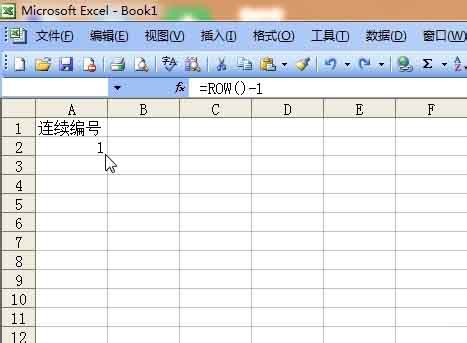 4、这样数值型的编号就建好了,试一试删除一行或多行编号有无改变。
4、这样数值型的编号就建好了,试一试删除一行或多行编号有无改变。
下边说一一文本型的编号。
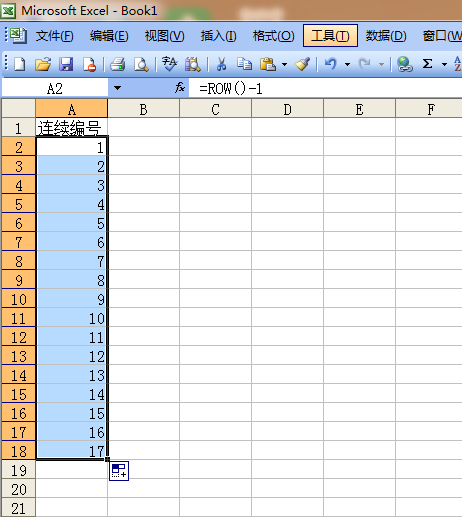 1、文本型编号
1、文本型编号
文本型的连续编号我建在B例。
在B2单元格输入“=TEXT(ROW()-1,"0000"),按 Enter回车确认输入。
注:这里“0000” 想生成几位输几个 ‘0 ’就可以。
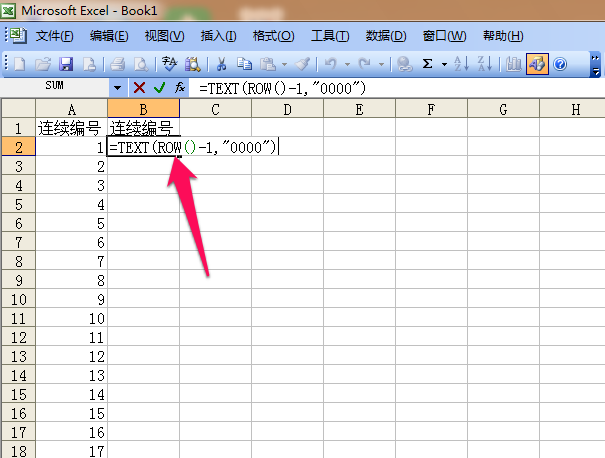 2、在选中B2单元格,与上一方法一样。
2、在选中B2单元格,与上一方法一样。
鼠标放在B2单元格的右下角的黑方点上,当鼠标变成了加粗的“+”时,按鼠标左键向下拉,就可以了。
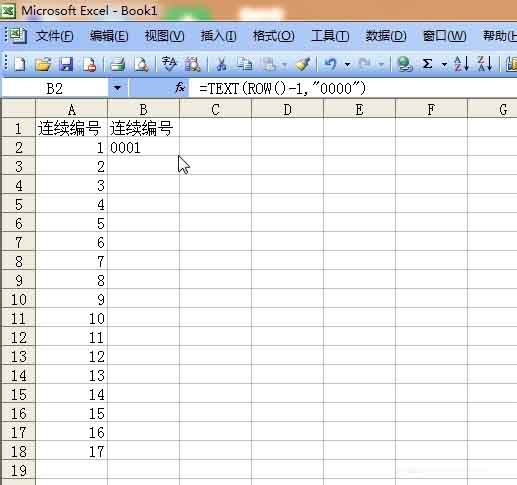 3、这样文本型的编号就建好了,试一试删除一行或多行编号有无改变。
3、这样文本型的编号就建好了,试一试删除一行或多行编号有无改变。
公式的说明: row()返回单元格的行号。Text(数值,单元格格式):将数值转化为按指定数字格式表示的文本。
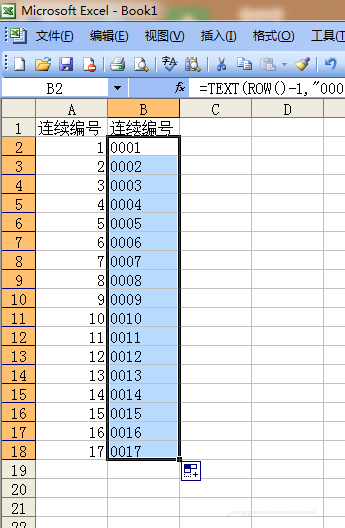 以上就是Excel怎么创建一个连续的编号方法介绍,操作很简单的,大家学会了吗?希望能对大家有所帮助!
以上就是Excel怎么创建一个连续的编号方法介绍,操作很简单的,大家学会了吗?希望能对大家有所帮助!
版权声明:本文内容由网络用户投稿,版权归原作者所有,本站不拥有其著作权,亦不承担相应法律责任。如果您发现本站中有涉嫌抄袭或描述失实的内容,请联系我们jiasou666@gmail.com 处理,核实后本网站将在24小时内删除侵权内容。